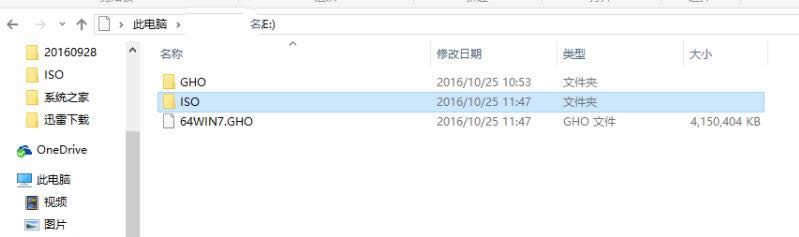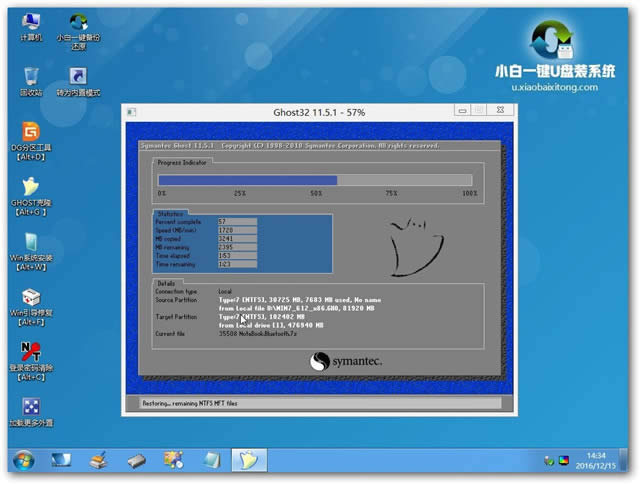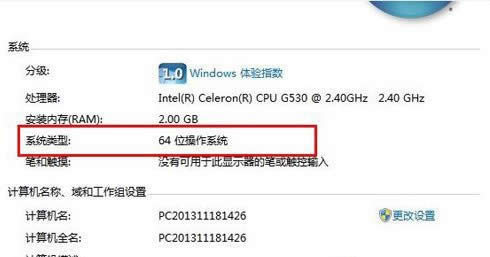容易的win10重裝win7辦法圖文詳細教程圖解
發布時間:2020-12-23 文章來源:xp下載站 瀏覽:
|
Windows 10是美國微軟公司研發的跨平臺及設備應用的操作系統。是微軟發布的最后一個獨立Windows版本。Windows 10共有7個發行版本,分別面向不同用戶和設備。2014年10月1日,微軟在舊金山召開新品發布會,對外展示了新一代Windows操作系統,將它命名為“Windows 10”,新系統的名稱跳過了這個數字“9”。截止至2018年3月7日,Windows 10正式版已更新至秋季創意者10.0.16299.309版本,預覽版已更新至春季創意者10.0.17120版本 嫌棄win10不好用?win10容易出bug?win10打游戲卡?受不了要換回win7?但是不知道怎么操作?別著急,我來幫你,簡單搞定。 想重裝系統?卻苦惱于步驟太多,自己看迷糊?對電腦這些一頭霧水?別怕,我來一步一步教你如何裝win7,小白也能學會裝系統。
選擇適合的windows系統,和小白U盤,并把小白U盤安裝好。
重裝win7圖解詳情(1)
(注意:不要將系統鏡像直接解壓到u盤中,應該將鏡像文件解壓到電腦的磁盤后進行拷貝工作。)
重裝win7圖解詳情(2) 三、把u盤啟動盤插入到電腦的usb插口處,開啟電腦按下相應的快捷鍵進入小白一鍵U盤的主菜單界面,選擇“【01】運行 小白系統 WinPEx64正式版”后按回車鍵確認即可。如下圖所示: 重裝win7圖解詳情(3) 四、進入PE系統后,雙擊運行桌面上的一鍵裝機工具,運行后,在跳出的窗口中選擇事先已經放在u盤GHO文件夾中的GHO文件,選擇完畢后點擊“確定(Y)”按鈕即可;如下圖所示:
重裝win7圖解詳情(4) 五、在接下來的“QUDGhost”的提示窗口下點擊“是(Y)”按鈕即可;如下圖所示: 重裝win7圖解詳情(5) 六、到此,u盤安裝win7 64位系統的操作步驟也就差不多完成了,下面只需要等待GHO文件的解壓,等待窗口下進度條完成后,電腦自動重啟安裝即可;如下圖所示:
重裝win7圖解詳情(6) 七、等待系統安裝完畢后,重啟電腦,右鍵點擊“計算機”,在右邊的選項中點擊“屬性”即可看到電腦的系統類型。如下圖所示。然后win10重裝win7就完成了。 重裝win7圖解詳情(7) Windows 10系統成為了智能手機、PC、平板、Xbox One、物聯網和其他各種辦公設備的心臟,使設備之間提供無縫的操作體驗。 |